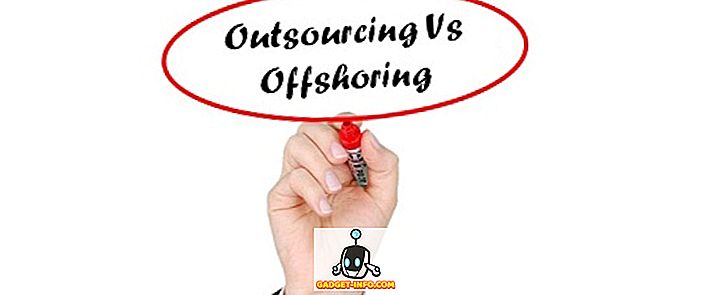Bilgisayarınızdan veya akıllı telefonunuzdan bir şeyler paylaşmak için oldukça kullanışlı bir yol olduğundan, çok ekran görüntüsü almaya meyilliyiz. Ekran görüntüsü alma yeteneği, bugünlerde neredeyse tüm işletim sistemi platformlarında mevcuttur ve Windows istisna değildir. Bilgisayarda kolaylıkla ekran görüntüsü almanıza izin veren Win + PrtScn, Alt + PrtScn vb. Gibi çeşitli yerel komutlar vardır. Windows'ta yeniyseniz, ekran görüntülerinin nereye gittiğini merak etmiş olmalısınız? Eh, Windows'da alınan ekran görüntüleri, bariz konum olan Resimler klasörüne kaydedilir, ancak Resimler klasörünü ekran görüntüleri ile karıştırmak istemiyorsanız.
İyi haber şu ki, Windows 10, 8.1 veya 8'deki ekran görüntüsünü kolayca değiştirebiliyorsunuz. Yani, daha fazla uzatmadan, işte Windows 10'da ekran görüntüsünü değiştirme adımları:
Not : Bu yöntemi bir Windows 10 PC'de kullandık, ancak Windows 8 ve 8.1 çalıştıran sistemlerde iyi çalışması gerekiyor.
1. Öncelikle, gelecekte ekran görüntülerinizi kaydetmek istediğiniz yerde bir klasör oluşturun .
2. Ardından PC'nizdeki Resimler klasörüne gidin ve “ Ekran görüntüleri ” klasörünü açın. Burada boş bir alana sağ tıklayın ve “ Özellikler ” e tıklayın.

3. “ Ekran Görüntüsü Özellikleri ” iletişim kutusunda, “ Konum ” sekmesine gidin. Burada “ Taşı ” düğmesine tıklayın.

4. Ardından, ekran görüntülerinizi kaydetmek için oluşturduğunuz klasörü seçin . Bir kez yapıldıktan sonra “Tamam” a tıklayın.

5. İşlem tamamlandığında, Windows sizden dosyaları eski ekran görüntüleri klasöründen yenisine taşımanızı ister . Daha eski ekran görüntülerini istiyorsanız “Evet” e tıklayın.

6. Şimdi, çektiğiniz ekran görüntüleri oluşturduğunuz yeni ekran görüntüsüne kaydedilir. “ Varsayılanları Geri Yükle ” seçeneği ile her zaman varsayılan konuma ayarlayabilirsiniz.
Ekran görüntüsünü kolaylıkla değiştirin
Bu kolaydı, değil mi? Bunlar, Windows'taki ekran görüntüsünü değiştirmek için bazı basit adımlardır. Artık Ekran Görüntüleri klasörünün Resimler klasörünüzü karıştırmamasını sağlayabilirsiniz. Adımlar oldukça kolay, ancak herhangi bir barikatla karşılaşırsanız, yorumlar bölümünde bize bildirin. Size yardımcı olmaktan memnuniyet duyarız.